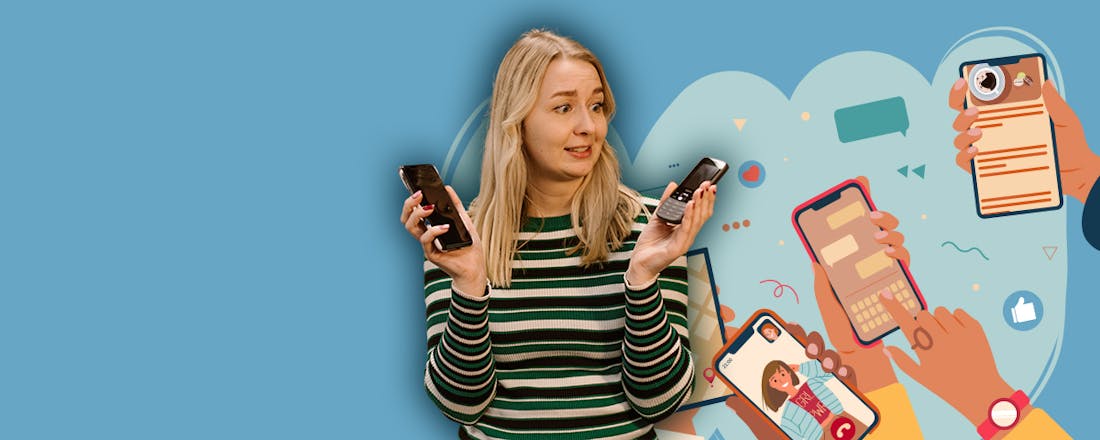Marit gaat offline (4): rust, relaxed en helemaal mezelf – zónder telefoon!
Wat een maand zonder smartphone allemaal met je kan doen? Het brengt je in elk geval veel rust, vrijheid en inspiratie. Benieuwd naar de laatste week van de smartphone-detox van Marit? Je leest er alles over in dit artikel!
📱 Marit van ID.nl gaat in de eerste weken van 2023 dé uitdaging aan: een maand lang zonder smartphone! Want ook al brengt zo'n ding veel leuks met zich mee – social media bijvoorbeeld – het vergt ook heel veel van je tijd. In plaats daarvan gebruikt ze nu een Nokia, zo eentje waarmee je alleen kunt sms’en en bellen. Hoe haar dat vergaat, vind je terug op ID.nl. Dit is haar verslag van de vierde en daarmee laatste week.
Lees hier mijn eerdere verslagen: deel 1, deel 2 en deel 3
Maandag 23 januari
Ik ben jarig! Helaas moet ik wel gewoon aan het werk vandaag, dus het zal wel niet zo'n spannende dag worden. Waar ik het vroeger altijd heel belangrijk vond dat ik van zo veel mogelijk mensen felicitaties kreeg (ja, ik hield dat echt bij op Hyves en Facebook...) is dat de afgelopen jaren wel wat afgenomen. Toch ben ik vandaag wel verrast door alle mailtjes en sms’jes van familie en vrienden.
Ik denk dat het dit jaar extra bijzonder is, omdat ze écht de moeite doen om mij te feliciteren. Normaal gesproken is er één persoon in een groeps-app die het eerste berichtje stuurt en vervolgens volgt de rest. Het voelt hierdoor ook wat onpersoonlijk aan, al doe ik daar zelf net zo hard aan mee. Daarom is het ook wel weer leuk dat je afzonderlijke sms'jes krijgt in plaats van in een groeps-app.
Op kantoor hebben collega’s het over hun weekend. 'Ja, ik zag dat je dit was wezen doen' en 'heb je gezien dat die en die nu samen zijn?' Ik kan er niet over meepraten, en dat is voor mij wel een dingetje waar ik op zo’n moment tegenaan loop. Ik ben de afgelopen weken ook steeds degene die zegt: ‘o wat gaaf, wat heb je gedaan?’ Op zich heb je meteen gespreksstof, want in plaats van dat je zegt 'dat heb ik allang gezien op je Insta' ga je nu echt het gesprek aan. Op zich positief dus, maar ik vraag me af of ik dat de rest van mijn leven zou kunnen, helemaal zonder Instagram en dus niet meer op de hoogte zijn van andermans leven.
Dinsdag
Ik hoef nog maar een week met mijn Nokia-telefoon en dan is de maand zonder smartphone alweer voorbij. Wat is de maand om gevlogen zeg! Ik schrik er zelfs een beetje van, en ik ben ook wel beetje huiverig voor 1 februari… Want hoe graag ik ook weer 'makkelijk' in contact wil staan met vrienden en familie, op alle andere zaken die erbij komen kijken zit ik niet echt te wachten. Ik heb de afgelopen drie weken echt genoten van de rust die het me heeft gebracht, en ik zie heel erg op tegen de prikkels die ik de komende maand weer het hoofd moet bieden. Ik ga nu in elk geval nog even hard van alle rust genieten.
Woensdag
Het is nu zelfs zover gekomen dat ik vanochtend op kantoor aankwam en me afvroeg waar mijn telefoon was. Dat zou voorheen nooit gebeurd zijn, omdat ik m'n smartphone ALTIJD bij me had. Het voelt enorm bevrijdend om niet continu met mijn telefoon bezig te zijn. Heerlijk gevoel.
Daarnaast realiseer ik me dat ik bepaalde series op Netflix helemaal niet meer kijk sinds het nieuwe jaar is gestart. Deze series zijn kennelijk niet interessant genoeg om te kijken zonder mijn telefoon ernaast te houden. Grappig, want ik heb 's avonds een documentaire gekeken die ik wél 50 minuten lang aan één stuk door heb kunnen kijken. Ik deel mijn tijd deze maand echt totaal anders in en kijk alleen de dingen waar ik écht in geïnteresseerd ben.
Donderdag
Ik heb de drie geleende boeken uitgelezen. Best bijzonder, drie boeken in één maand. Ik weet zeker dat ik dat wil voortzetten als ik mijn smartphone weer terug heb. Daarnaast heb ik vanavond weer een documentaire gekeken op Netflix: The Social Dilemma. Echt een aanrader. Het heeft me nog meer aan het denken gezet over hoe ik straks weer verder wil leven zodra ik mijn smartphone weer binnen handbereik heb.
Zaterdag
Vanavond vier ik mijn verjaardag. Het gekke is dat ik er meer zin in heb dan voorgaande jaren. Misschien omdat ik nu niet heel veel meekrijg van wat er precies bij mijn vriendinnen gebeurt en er daarom nog meer naar uitkijk om ze weer te spreken. Stomme is alleen wel dat ik die avond via-via te horen krijg dat een van mijn vriendinnen een huis heeft gekocht. Dat soort dingen, belangrijke mededelingen van familie en vrienden, krijg ik helemaal niet mee. Erg jammer.
De maand is echt al bijna voorbij. Het blijft bizar hoe snel dat is gegaan en dat ik niet per se uitkijk naar mijn smartphone. Nou ja, op een paar apps na dan. Mijn vriend zei zelfs: 'Ik hoop dat je niet terugvalt in je oude patroon.' Best confronterend dus. Blijkbaar vindt hij mij nu (nog) leuker zonder smartphone 😉
Dinsdag 31 januari
Oké, resumé! De challenge loopt namelijk vandaag op zijn eind. Ik heb best veel apps gemist, zoals de Rabo-app, de robotstofzuiger-app en de slagboom-app om te kunnen parkeren op kantoor. Nieuws uit vriendinnengroepen en familie-apps krijg ik gewoon veel later mee. Dat voelt aan alsof ik er niet helemaal bij hoor en een 'slechte' vriendin ben, omdat ik niet op de hoogte ben.
Maar er zijn me ook een aantal dingen meegevallen deze maand. Ik heb andere dingen gedaan in de tijd die ik overhad. Afspreken met familie en vrienden, boeken lezen (maar liefst drie dikke boeken!) en ik heb nu eindelijk de beslissing genomen om pianolessen te nemen. Ik ben veel uitgeruster en slaap veel beter. Ik ben vrolijker, actiever, productiever, ik kijk veel meer om me heen, ik spreek vreemde mensen aan. En dat komt allemaal omdat ik geen smartphone meer heb. En ik ben niet de enige die dat is opgevallen: ook de mensen om me heen zeggen dat ze vinden dat ik anders ben, op een positieve manier.
Al met al kan ik iedereen aanraden om eens een maandje zonder smartphone te leven. Het geeft je zo veel mooie inzichten die je niet zou hebben ontdekt als je aan je telefoon gekluisterd had gezeten. Ik hoop daarom dat deze challenge voor jou als lezer wellicht een motivatie is om het ook te proberen. Bedankt voor het lezen van mijn dagboek en het kijken naar mijn video's van deze challenge. En heel veel succes als je het zelf ook gaat proberen!